Microsoft verbessert im Rahmen der Evergreen IDs 88813 und 88814 ein ehr unbekanntes Feature. Das Advanced eDiscovery. Worum handelt es sich dabei eigentlich? Microsoft findet dazu folgende Beschreibung:
Als eDiscovery (electronic discovery) wird das Identifizieren und Übermitteln elektronischer Informationen bezeichnet, die als Indizien in einem Rechtsstreit verwendet werden können. Sie können eDiscovery-Tools in Microsoft 365 verwenden, um nach Inhalten in Exchange Online, OneDrive for Business, SharePoint Online, Microsoft Teams, Microsoft 365 Gruppen und Yammer Teams zu suchen. Sie können Postfächer und Websites in derselben eDiscovery-Suche durchsuchen und dann die Suchergebnisse exportieren. Sie können Core eDiscovery-Fälle verwenden, um Inhalte in Postfächern und Websites zu identifizieren, aufzubewahren und zu exportieren. Wenn Ihre Organisation über ein Office 365 E5 oder Microsoft 365 E5 Abonnement (oder verwandte E5-Add-On-Abonnements) verfügt, können Sie verwahrte Personen weiter verwalten und Inhalte mithilfe der funktionsreichen Advanced eDiscovery-Lösung in Microsoft 365 analysieren.
Microsoft 365 eDiscovery-Lösungen – Microsoft 365 Compliance | Microsoft Docs
Advanced eDescovery wird also dann notwendig, wenn beispielsweise für einen Rechtsfall Beweismittel benötigt werden, die in M365 aufbewahrt werden. Dabei durchsucht dieses Feature alle Plattformen von Exchange, über die Gruppen und alle SharePoint-Äquivalente.
Was ist neu bei eDiscovery
Nun gibt es also einige Updates für diesen Dienst. Das Feature 88814 betrifft vor allem die Validierung der CSV Datei, die sie für mehrere Verwahrstellen benötigen. Diese wurde bisher nicht auf Konsistenz und Logik geprüft. Das wird nun mit diesem Update behoben. Ausgerollt wird es voraussichtlich zwischen Ende Februar und April. Insgesamt soll hierdurch das Benutzererlebnis verbessert werden. Eine grundlegende Veränderung wird dadurch allerdings nicht geschaffen.
Das Update 88813 ist da etwas umfangreicher. Mit im werden ebenfalls zwischen Februar und April neue Funktionen eingeführt, um die Effizienz Ihrer Holdbereiche zu verbessern. Die Kommunikationsbibliothek in Advanced eDiscovery ermöglicht es eDiscovery-Administratoren, Kommunikationsvorlagen zu erstellen, um schnell Holdbereiche zu entwerfen. Mit den Einstellungen für Ausgabestellen können eDiscovery-Administratoren eine Liste von Ausgabestellen verwalten, die im Namen der Organisation Holdbereiche versenden können.
Doch was sind Hold-Bereiche?
Sie können einen Core eDiscovery-Fall verwenden, um Haltebereiche zum Aufbewahren von Inhalten zu erstellen, die für den Fall relevant sein könnten. Sie können die Exchange Postfächer und OneDrive for Business Konten von Personen, die Sie im Fall untersuchen, anhalten. Sie können auch die Postfächer und Websites sperren, die Microsoft Teams, Office 365-Gruppen und Yammer-Gruppen zugeordnet sind. Wenn Sie Inhaltsspeicherorte in den Haltebereich setzen, wird der Inhalt beibehalten, bis Sie den Inhaltsspeicherort aus dem Haltebereich entfernen oder bis Sie den Haltebereich löschen.
Erstellen von eDiscovery-Haltebereichen in einem Core eDiscovery-Fall – Microsoft 365 Compliance | Microsoft Docs
Wie wird sich dies auf Deine Organisation auswirken:
Kommunikationsvorlagen
Bisher mussten eDiscovery-Manager zum Versenden mehrerer rechtlicher Sperrvermerke immer wieder denselben mehrstufigen Prozess befolgen, der in der Dokumentation beschrieben ist (Erstellen eines rechtlichen Sperrvermerks – Microsoft 365 Compliance). Mit diesem Update können eDiscovery-Administratoren nun eine Liste von Kommunikationsvorlagen für ihre Organisation verwalten. eDiscovery-Manager können einfach aus einer der vorkonfigurierten Vorlagen auswählen, anstatt jedes Mal von vorne zu beginnen.
Um Kommunikationsvorlagen zu erstellen, zu bearbeiten und zu löschen, navigiere zu Advanced eDiscovery > Einstellungen > Kommunikationsbibliothek.
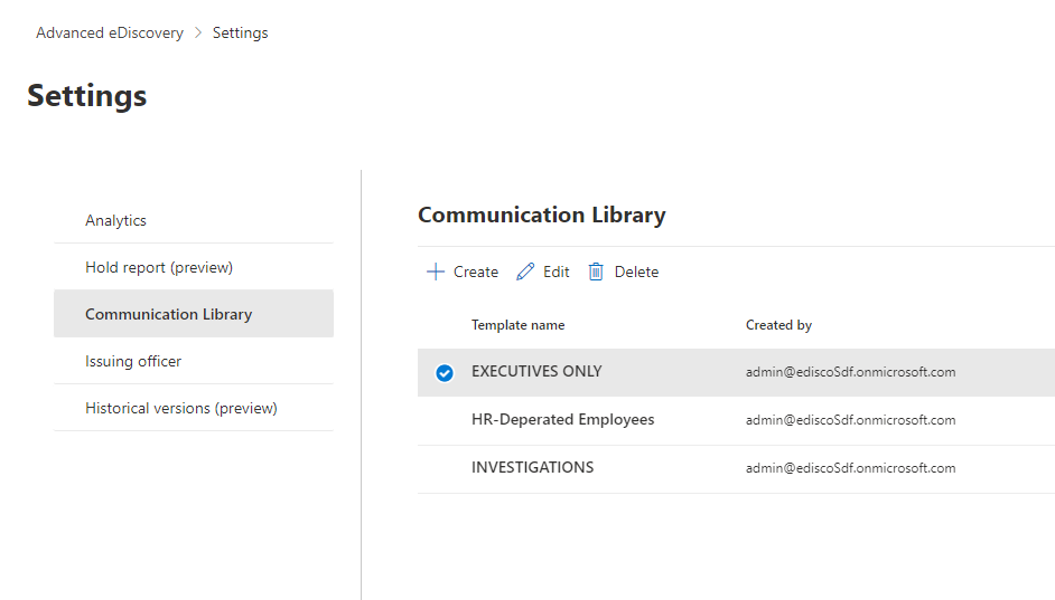
Bisher konnten nur eDiscovery-Fallmitglieder mit einem aktiven Postfach als Anweisungsbefugte ausgewählt werden, um den rechtlichen Hinweis im Namen zu senden. Mit diesem Update können eDiscovery-Administratoren eine Liste von Ausgabestellen für ihre Organisation verwalten, ohne diese Ausgabestellen als „Fallmitglieder“ hinzuzufügen und damit unnötigen Zugriff auf jeden eDiscovery-Fall zu gewähren. Wenn ein Unternehmen einen bestimmten Anwalt „John Doe“ hat, der alle Sperrmitteilungen im Namen des Unternehmens versendet, kann ein eDiscovery-Administrator John Doe einfach unter „Erweiterte eDiscovery-Einstellungen“ als Ausstellungsverantwortlichen hinzufügen, ohne John Doe zu allen Fällen als Fallmitglied hinzuzufügen.
Zum Hinzufügen und Löschen von Auskunftspersonen navigiere zu Advanced eDiscovery > Einstellungen > Auskunftsperson.
Sobald die oben genannten Einstellungen definiert sind, kannst Du unter Fall > Kommunikation > Neue Kommunikation den ausstellenden Beauftragten und die Optionen für die Kommunikationsvorlage für Ihre neue Benachrichtigung über die Zurückhaltung von Rechtsakten auswählen.
Was Du zur Vorbereitung tun musst:
Ihr Unternehmen muss über ein entsprechendes Organisationsabonnement für Advanced eDiscovery verfügen, und es muss ein eDiscovery-Administrator im Unternehmen benannt sein, um Kommunikationsvorlagen und ausstellende Beamte zu verwalten.
Greife auf die Advanced eDiscovery-Lösung im Microsoft 365 Compliance Center zu:
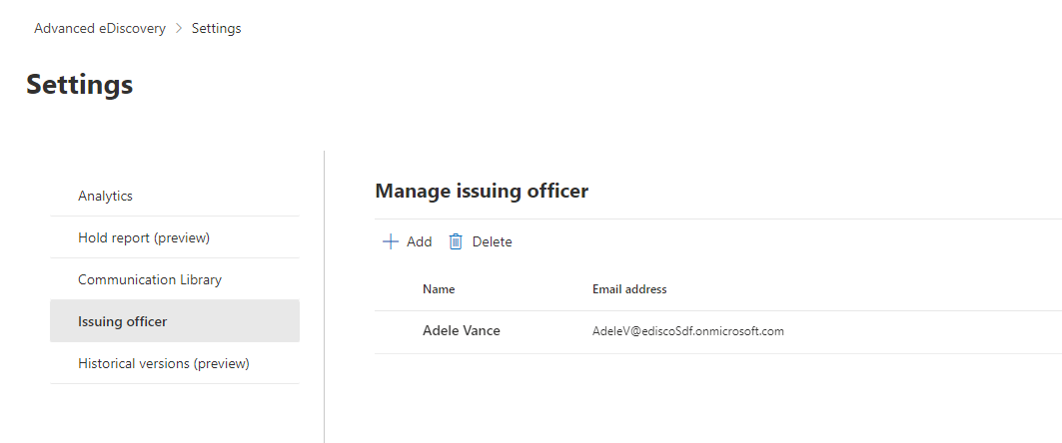
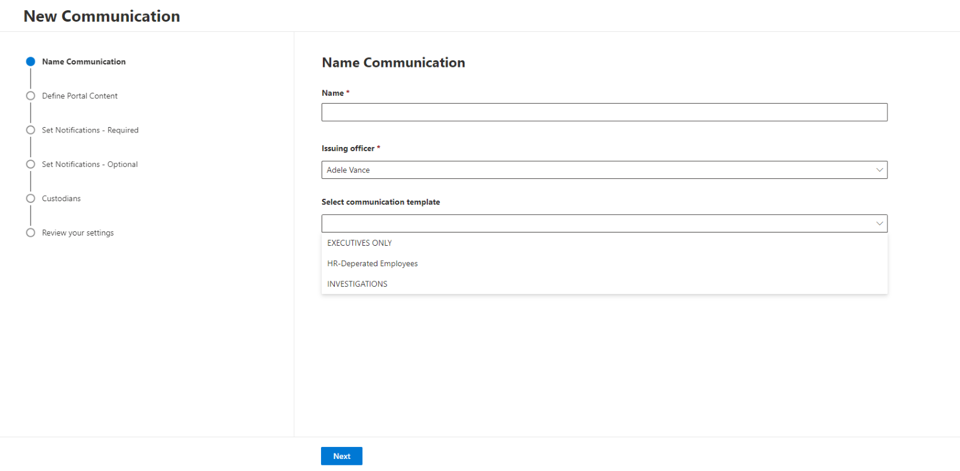
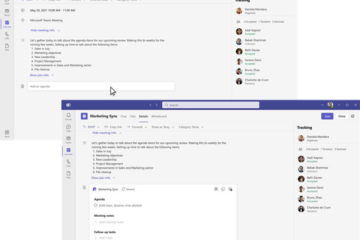
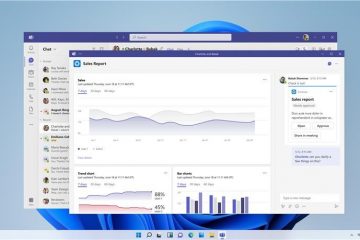
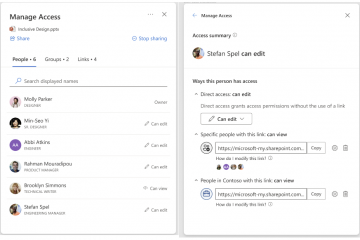
0 Kommentare